|
Tag com Mask

Material
Um tube
Efeitos do PSP
Mask 5Framedlinked (no
zip) Salve a mask

Masks não servem apenas
para acabamentos em imagens, tubes ou tops, nesta aula vamos
mostrar
como elas podem
produzir efeitos em tags, é uma aula simples
01. Procure a pasta
onde salvou sua mask
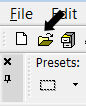
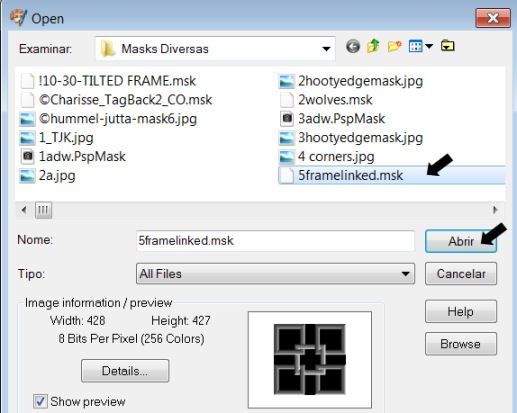
Abra a Mask no Psp e
minimize.
02. Escolha um tube de sua
preferência e dele uma cor escura (coloque no foreground)
e uma clara (coloque no
background).
03. Abra uma imagem
transparente 500x500
04. Pinte com a sua cor
escura.
05. Layers/New raster
layer
06. Pinte com a cor clara.
07. Layers/New Mask Layer/
From Image
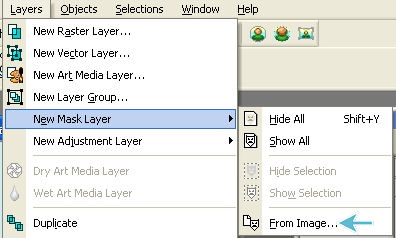
08. Ao clicar nessa opção,
abrirá a janela abaixo, procure a mask pelo nome e clique nela,
nesta mask
você deixará a opção Invert mask data clicada.
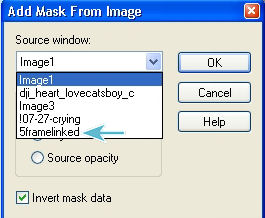
10. Layers/ Merge/ Merge
Group
11. Effects/ 3D
Effects/ Drop shadow nos valores como abaixo:
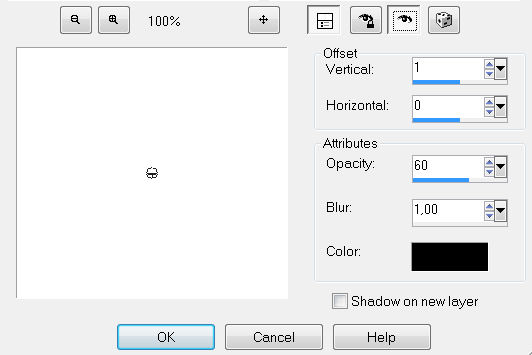
- Uma dica importante
para você, muitas vezes queremos adicionar bordas e temos o
trabalho de copiar e colar o número da cor que está no fore ou
background. Existe uma forma muito mais fácil de fazer isso.
12. Image/Add Borders, ao
escolher esta opcão abre esta janela:
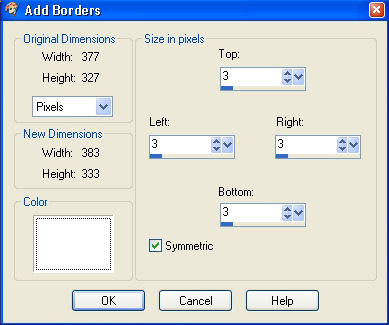
13. Clique com o botão
direito do mouse na janela da cor (color) e vai abrir uma
janelinha, veja no
print as cores do fore e background estarão
lá disponíveis para você usar,
clique com o botão esquerdo do
mouse, na que você precisa usar.
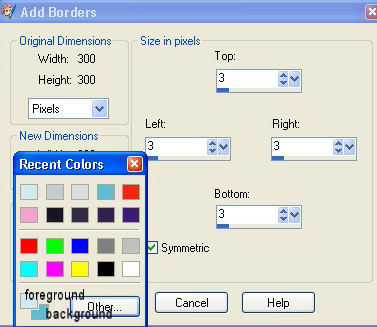
14. Caso queira usar um
tom mais escuro de sua cor, clique com o botão direito da janela
color e com o quadradinho (onde está a seta) escolha o que
preferir, veja no print a mudança de tonalidade.
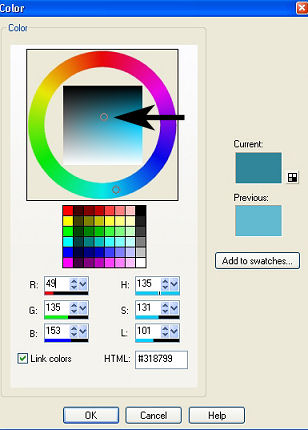
Voltando à nossa tag...
15. Image Add border 3 px,
Symmetric clicado em uma cor que não tenha em seu trabalho.
16. Ative o Magic Wand;
Feather e Tolerance em zero, para selecionar a borda coloque o
mouse bem em cima dela e clique com o botão esquerdo do mouse.
Pinte com sua cor escura

17. Effects/ 3D
Effects/ Inner Bevel nos valores abaixo:
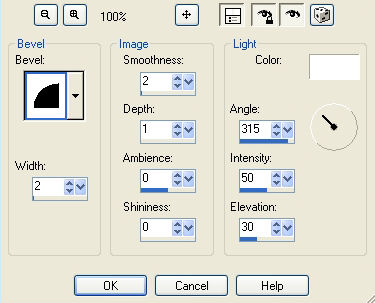
18. Selections/ Select/ None
19. Image Add Borders/ 3px em sua cor clara, Symmetric clicado.
20. Image/ Add Borders/
3px em sua cor escura,
Nota: caso tenha
usado uma tonalidade mais escura veja onde ela estará: (lembre-se
de que para achar
esta janelinha, você precisa clicar com o
botão direito na janela da cor onde adiciona bordas)
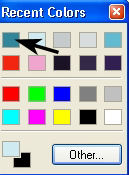
20. Selecione a borda com
o Magic Wand e aplique o Inner bevel com os mesmos valores de
antes.
Select
none
21. Maximize seu tube.
Edit/ Copy.
22. Na sua tag:
Edit/ Past/ Past as new layer, se necessário,acerte o tamanho do
tube com a redução em porcentagem .
23. Caso queira, Effects/ 3D effects/
Inner bevel e procure pelo preset bjo ou bjo1 (Veja
qual dos 2 fica melhor na imagem). No exemplo, não usei.
24. Effects/ Effects 3D/
Dropshadow: Horizontal e Vertical 3. Opacity 60. Blur 8.00
25.
Layer/ New Raster Layer, escreva o que preferir, também pode
usar uma wordart,
dê um drop shadow: H e V : 1/ O 80/ B: 1
26. Não se esqueça de
assinar. Use o drop shadow com os valores H e V 1.
Opacity 80. Blur 1.
A assinatura fica linda!
27. Layers/ Merge visible.
28. Salve em jpg e
envie ao grupo.
Créditos:
Tube by Janie
Mask recebida sem autoria
Tutorial elaborado por sandraTrema, sendo proibida sua
divulgação sem o prévio consentimento da autora.


|